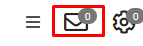...
La capture d'écran suivante vous explique les fonctionnalisés du menu:
...
| title | Recherche rapide |
|---|
...
Notifications
| Affiche un aperçu du message | |
| Marquer les tâches ou les messages comme terminés | |
| Rejeter une tâche ou un message | |
| Déléguer une tâche ou un message à un autre utilisateu |
Processus
Ceci commence à tourner lorsqu'un processus est en cours d'exécution. Il indique également le nombre de processus exécutés en même temps :
Dans GolfSuite, il existe plusieurs interfaces dans lesquelles les processus prennent plus de temps et sont interceptés, comme l'exportation de données client ou de factures.
Dans le cas où plusieurs clients sont exportés, vous pouvez cependant peuvent continuer à travailler en parallèle.
Prenons comme exemple le processus de téléchargement d'un tournoi.
Après avoir saisi tous les résultats et vérifié si le tournoi a terminé, allez dans "Publier le tournoi" comme d'habitude.
Ici, vous verrez maintenant la vue suivante :
- Ci-dessus, vous voyez l'affichage de l'état et la progression sous forme de barre.
- De plus amples explications sur les points spécifiques au tournoi peuvent être trouvées dans la rubrique du tournoi.
Ici, comme mentionné, vous pouvez désormais passer à n'importe quel autre point et le processus continuera.
Il existe également une page de présentation où vous pouvez tout suivre.
De plus, les documents exportés sont téléchargés ici. Pour ce faire, vous devez cliquer dessusCliquez sur l'icône.
Le document sera ensuite enregistré sur votre ordinateur dans le dossier « Téléchargements » comme d'habitude. enregistré, en plus une fenêtre s'ouvre en bas de votre écran avec le fichier téléchargé :
| Info |
|---|
La règle générale : Si le processus prend moins de 50 millisecondes, vous ne verrez pas de message indiquant qu'un processus a démarré. Néanmoins, le processus est enregistré dans l'aperçu. Toutes les actions ne sont pas immédiatement incluses dans cet aperçu. Il est principalement utilisé pour intercepter et visualiser les processus de longue durée qui pourraient vous ralentir. |
Tutoriels intégrés
Lorsque vous voyez l'icône , il vous suffit de cliquer dessus pour faire apparaitre le tutoriel correspondant.
...
La représentation des tableaux de données se retrouve à travers de toute la suite.
Voici par exemple la barre de recherche du tableau :
Devant le champ de recherche, vous trouvez ce que l'on appelle un petit "opérateur" qui se déplie si vous cliquez dessus. Avec X vous effacez le champ.
| égal | Le résultat correspond exactement à votre saisie. | Ici, on fait très attention à l'orthographe ! Vous aide à rechercher exactement la recherche souhaitée et à filtrer les informations indésirables. | Recherchez tous les articles nommés « Article de test 1 » : | |
supérieur ou égal | Fait référence à la « Date » champ. | Tout ce qui est supérieur ou égal à votre saisie sera affiché dans les données que vous recherchez. | Tous les membres ayant reçu une facture le 21.10.2016 ou après : | |
| se termine par | Votre entrée fait référence à la dernière valeur. | Est-ce le contraire de la recherche « commence par ». Cette fois, la recherche porte sur la dernière valeur incluse. | Pour retrouver l'article 'Cotisation annuelle de jeu jeunes de plus de 14'' avec cet opérateur, vous devez saisir les lettres du dernier mot/chiffre : par exemple. 1, 4 ou 14 | |
| plus petit | Fait référence à la « Date » champ. | Tout ce qui est plus petit que votre entrée sera affiché dans les données que vous recherchez. | Par exemple, vous recherchez toutes les factures de 2014 qui bénéficient d'une remise totale inférieure à 50 € : | |
| plus grand | Fait référence à la « Date » champ. | Tout ce qui dépasse votre saisie sera affiché dans les données que vous recherchez. | Nous recherchons toutes les factures créées en 2016, d'un montant supérieur à 500€ et l'article "Greenfee WE 18-Hole" n'apparait pas: | |
| ne contient pas | Dès qu'une partie de votre saisie est incluse dans les données que vous recherchez, elle est désormais exclue. | Si vous recherchez un certain "groupe" de personnes/factures/articles pour lesquels quelque chose doit être exclu, cet opérateur est d'une grande aide ! | Afficher tous les postes de facture apurés depuis le 01.01.2016 et ne contenant pas d'articles avec "Green fee" : | |
| inégal | Votre entrée sera exclue des données recherchées. | Exclut exactement l'élément que vous spécifiez. | Nous recherchons toutes les factures créées en 2016 dont le montant est supérieur à 500€ et l'article 'Greenfee WE 18-Hole' est indiqué. n'apparait pas: | |
| inférieur ou égal | Fait référence à la « Date » champ. | Tout ce qui est inférieur ou égal à votre entrée sera affiché dans les données que vous recherchez. | Par exemple, vous recherchez toutes les factures de 2014 qui bénéficient d'une remise totale inférieure à 50 € : | |
| est nul | Dans ce champ, il n'y a aucune possibilité de saisie puisque vous souhaiteriez qu'on indique si ce champ est "vide". | La colonne sélectionnée est filtrée par champs vides Voir la colonne Exemple → | Tous les membres factures non encore payées (la date de paiement n'est pas définie) | |
| est non nulle | Il n'y a pas d'option de saisie dans ce champ, puisque vous souhaitez voir si ce champ est "rempli". | La colonne sélectionnée est filtrée par champs remplis Voir la colonne Exemple → | Tous les membres masculins avec un identifiant Nexxchange (l'identifiant Nexxchange est défini) | |
| contient | Votre entrée peut faire partie de la valeur réelle que vous recherchez. | Ceci n'est recommandé que si vous n'avez pas besoin de définir d'autres spécifications. Peut également correspondre à n’importe quelle partie de l’article/client/facture. | Tous les articles facturés qui contiennent le mot panier | |
| commence par | Votre entrée fait référence au premier mot de votre recherche. | Utile lors d'une recherche dans laquelle plusieurs valeurs sont incluses et dont seul le début vous est connu. | Pour retrouver l'article 'Cotisation annuelle de jeu jeunes de plus de 14'' avec cet opérateur, vous devez saisir les lettres du 1er mot : par exemple. année, jeu annuel, cotisation annuelle de jeu, etc... |
Trier les données par colonne
Il vous suffit de cliquer sur l'en-tête d'une colonne pour classer les données, de manière croissante ou décroissante et selon l'ordre alphabétique lorsqu'il s'agit de lettres.
Ajouter
Lorsque vous regardez un tableau, vous verrez souvent un petit dans le coin en bas à gauche. Celui-ci sert à ajouter ou des données au tableau (ex. articles, données d'inventaire, jours fériés, etc...)
...
Il existe de nombreux réglages pour les filtres, comme par exemple :
Processus en cours
...
En haut, vous pouvez voir le statut ainsi que la barre de progression en vert.
Vous trouverez d’autres explications relatives au tournoi en vous rendant sur : Golf Suite Home
Comme nous l’avons mentionné, vous pouvez continuer à travailler sur autre chose tandis que le processus suit son cours.
Il existe également une page à partir de laquelle vous pouvez suivre tous les processus en cours.
A côté du symbole(en haut à gauche) se trouve l’icône suivante
Cette roue commence à tourner lorsqu’un processus démarre. Le chiffre situé à côté du symbole précise le nombre processus en cours :
Ensuite, les données sont exportées. Pour cela, il faut cliquer sur le symbole suivant
...
Après quoi les données sont sauvegardées dans le dossier "Téléchargements" de votre ordinateur :
...
...
Informations générales
Normalement:
...
"tous" - "au moins un"
En plus des opérateurs, vous avez également la possibilité de filtrer entre « Toutes mes entrées doivent correspondre » ou « au moins un de ces éléments doit s'appliquer » pour sélectionner.
Par exemple, vous souhaitez uniquement que les factures créées le 1er octobre 2016 ou le 8 octobre 2016 soient placées dans un filtre. Vous ne seriez pas en mesure de contrôler cela via les opérateurs (si vous vouliez qu'il soit enregistré/affiché dans 1 filtre).
Il existe la possibilité de « au moins un » ; convertir. Bien que les deux critères soient différents, cette fonctionnalité vous montrera les deux :
Lecteur de carte
Nous supportons les mêmes lecteurs de carte que ceux qui utilisent le « standard HDI ». Ce dernier convertit les informations contenues sur la carte et vous montre les clients concernés.
...
Il est alors important de sélectionner l’onglet « toujours autoriser » et de sauvegarder les modifications en cliquant sur « terminer ». Lors de la prochaine tentative, le navigateur laissera la fenêtre s’afficher.
Fonctions payantes
SMS
Les SMS peuvent être achetés directement
...
auprès de Nexxchange
...
Les coûts par SMS envoyé (hors TVA) sont, pour 160 caractères maximum par SMS, de :
- B avec ID d'expéditeur: 0,09 € (à la place du numéro d'expéditeur, le nom de votre club s'affiche).
- A sans ID expéditeur : 0,06 € (avec numéro d'expéditeur)
...
.
Processus de facturation : Tla facturation est - en fonction du numéro utilisé (160 caractères par SMS selon la norme) - puis dans le la Si vous êtes intéressé, veuillez contacter le support Nexxchange !Facture trimestrielle facturée par Nexxchange.
| Note | ||
|---|---|---|
| ||
Le tarif d'envoi des SMS est déterminé par plusieurs facteurs. L'un de ces facteurs est, par exemple, le fournisseur du client qui peut filtrer les SMS en tant que "spam" (SMS non reçus). Une façon d'éviter cela est d'essayer de rendre le contenu du SMS différent de celui d'un spam. Déconseillé: "Cher membre, prochain tournoi demain". Recommandé : "Cher Monsieur Dupont, nous sommes heureux de vous informer que le Championnat du Club débutera demain à 9h00 du matin". Conclusion : En envoyant un seul SMS, le filtrage des "SPAM" sera très probablement contourné. |
...